Z13 을 초반에 사용하다가 CPU 클럭이 1Ghz 이하로 고정된 상황이 있었습니다.(전원 어댑터 연결 해제 후 부팅, 부팅 후 전원 연결 도 소용 없었습니다)
(성능 설정은 전원과 배터리 모드로 나뉘며 배터리 모드 설정이 전원 연결시에도 바뀌지 않는 상황이 있는 것 같습니다)
Z13을 구매하고 얼마 안되어 발생되는데 당시에는 서브 태블릿 용으로 사용했기 때문에 큰 생각없이 사용하다 아무래도 너무 느린 것 같아서 해결하기로 마음 먹었습니다. (역시 모바일 버전이라 느리구나 생각을 했었습니다, 메인 PC가 있었기 때문에)
(위 사진은 XGM과 연결된 상태)
Asus 컴퓨터 제품은 Armoury Create 라는 제어 프로그램으로 시스템을 제어합니다. 그런데 이 시스템으로 전원 모드를 설정할 수 있는데 CPU 클럭이 전혀 변하지 않았습니다 그래서 매우 시스템이 느린 상태였습니다.
윈도우 설정에서 수동으로 변경해도 바뀌지 않았기 때문에 무언가 설정이 막힌 느낌이 들었습니다.
당시에는 상황 파악이 잘 안되어서 여러 방법을 시도했지만 모든 방법이 소용 없었습니다 DTT 비활성화도 소용이 없었습니다. (현재는 해결 되었지만 당시에는 DTT 문제로 게임 프레임에 차이가 있었습니다, 인터넷의 오래된 글들은 업데이트로 해결된 사항이 많기 때문에 도움이 안될 가능성이 높습니다)
그리하여 전력제한을 풀어 클럭을 올려보기 위해 Intel XTU를 설치하여 전력제한을 조금 바꿔보았습니다. 그래도 바뀌지 않아서 Throttle Stop 이라는 프로그램을 다운받고 PL1,2 를 50,90 정도로 바꿔보고 적용하니 시스템 속도가 매우 빨라진 것을 발견하였습니다. (실제로는 55정도가 최고로, 90으로 해도 가능한만큼 작동합니다, XGM을 연결 해보면 CPU 벤치 점수가 매우 다릅니다)
XTU와 Throttle Stop 모두 삭제 하였고 재부팅 해도 계속 시스템이 빠른 속도를 유지하였으며 Armoury 의 설정 조용, 성능, 터보 모드가 작동하는 것을 발견하였습니다.
Armoury 에서도 XTU 백앤드 모듈이 들어가 있는 것으로 아는데 아마 시스템 인식 오류나 다른 사유로 인하여 설정이 막혀버려 낮은 수치로 고정되어 버렸고 제가 시도했던 방법들이 Armoury 설정이 가능하게끔 무언가 바꾼 것 같다고 생각합니다.
점검:
1. 전원 연결을 하지 않고 부팅 후, 어뎁터 연결. (작업 관리자 CPU 클럭 변경 확인)
### 시작 전 시스템이 최신임을 확인해야 합니다 ###
2 윈도우버튼 -> 명령프롬프트 -> 관리자 실행 -> sfc /scannow
3 윈도우버튼 -> 명령프롬프트 -> 관리자 실행 -> dism /online /cleanup-image /restorehealth
4. Windows Update 윈도우 버튼 -> 설정 -> Windows 업데이트 -> 업데이트 확인
5. Microsoft Store -> 라이브러리 -> 업데이트 확인하기 -> 모두 업데이트
6. Armoury Create -> 설정 -> 업데이트 센터 -> 업데이트 확인
7. MyASUS -> 고객 지원 -> 업데이트 기록 확인 -> LiveUpdate -> 최신 -> 사용 가능한 최신 버전 업데이트를 표시합니다 클릭 -> (업데이트가 있다면) 모두 다운로드 -> 개별 설치
8. 이것을 수행 후 재부팅 한 다음 진단 시작.
진단 방법:
시스템 모니터링 프로그램이 필요합니다
https://www.hwinfo.com/download/
에서 Installer 선택하셔서 FossHub, Local, SAC ftp 아무거나 선택 후 Installer 받으신 후 설치하시면 됩니다.
hwinfo64 실행
센서만 표시를 클릭 하신 후 시작 -> 조금만 아래쪽에 보면 PL1 전력제한, PL2 전력 제한 값이 나옵니다 이 값을 먼저 확인합니다.
위 화면은 현재 성능 모드 값이고 조용 25~50, 성능 39~95, 터보 51~95, 제 환경에서 기록된 수치이며 PL1 값은 동적으로 변합니다.
문제가 있다면 아마 어떤 모드를 선택하던 PL1,2 값이 변하지 않고 PL1,2 둘 다 10~25이상을 넘기 어려울 것입니다.
(현재 상황에서 CPU 클럭 테스트는 필요 없습니다 PL이 높으면 IDLE 상태에서도 클럭이 높게 들어갑니다만 테스트를 원하시면 cinebench 를 microsoft store 에 설치하시고 돌려보세요)
해결 방법:
모든 시스템에 동일하게 적용 될지는 확실하지 않습니다만 개인적으로는 Throttle Stop으로 해결하였습니다.
### 해당 글을 따라하다 발생하는 문제는 모두 따라하시는 분의 책임 입니다 ###
### 순서대로 모두 하는게 아닙니다. 해결이 안 될 경우 다음 방법으로 시도. ###
### 각 방법을 하나씩 수행 후 장치관리자나 hwinfo 에서 클럭이 3~4Ghz 로 변화 하는지 확인 해야 합니다. ###
(대부분 4. 시스템 초기화+ Armoury Create 설치 에서 해결, 기존 데이터가 얼마 없고 귀찮은 게 싫으시다면 곧바로 초기화+앱 설치)
- 장치관리자-> 소프트웨어 구성 요소 ->Intel(R) Dynamic Tuning Technology Device Extension Component -> 디바이스 사용 안 함(D) (추천 안함)
- Asus Armoury Create 재설치. (삭제 후 재부팅, 진단 후 설치) (Reinstall. delete and reboot, check up and install)
- https://bradshacks.com/disable-dptf/ 이 사이트에 나온 내용대로 수동 으로 Intel(R) Dynamic Platform and Thermal Framework 삭제. (복잡하게 느껴진다면 패스하세요.)
- 모두 하였는데 작동이 안된다면 시스템 초기화+ Armoury Create 설치
- Asus A/S 신청. ( AS 가기 전 제품 사진 촬열 필수, 기스 없는지 확인 )
Asus Armoury Create 설치하기
XTU와 Throttle Stop 방법은 Z13 같은 인텔 CPU 시스템에서만 가능합니다.
사용하시는 특정 프로그램, VM 등 너무 느리다면 Asus Armoury Create -> 시스템 구성 -> 레거시 DRM 호환성 켜시면 e코어(저전력)를 비활성화 하여 도움이 됩니다.
특정 코어 선호도를 지정해도, 제대로 작동이 안되기 특정 선호도 설정 프로그램을 사용하는 것 보다 e코어를 꺼두는게 좋습니다. e코어를 꺼둔다 하여도 큰 성능차이는 없습니다. (씨네벤치 같은 프로그램에서는 차이 납니다)
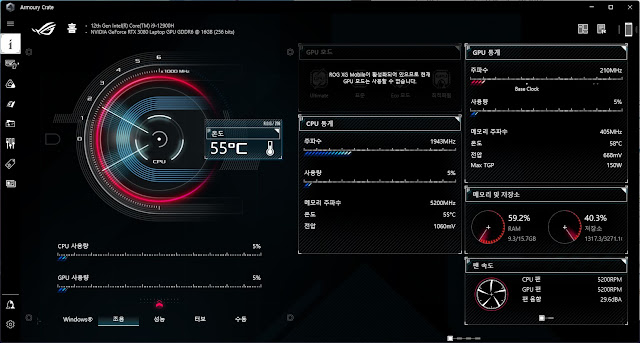




Comments
Post a Comment